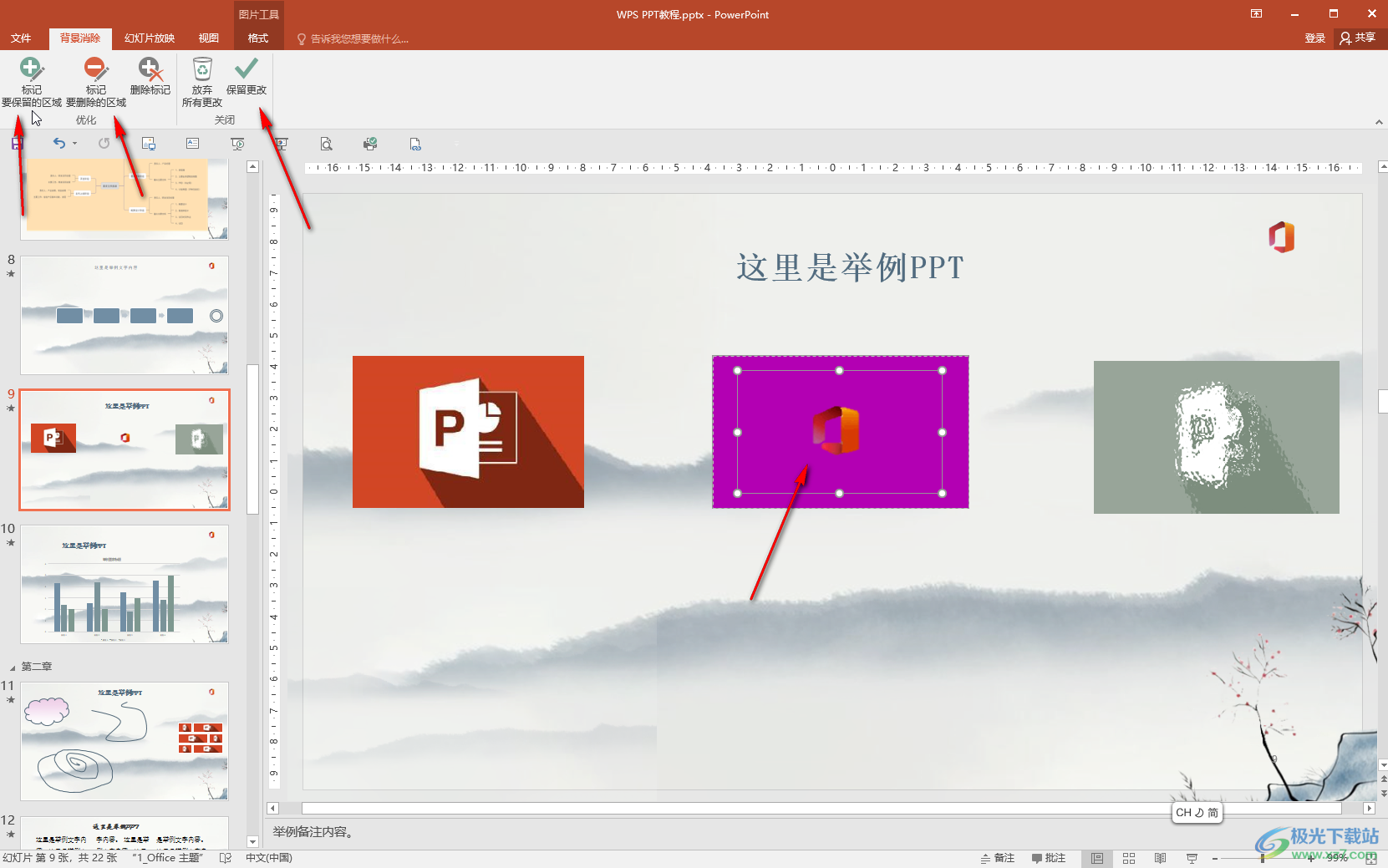有道翻译提供了多种在PDF文档中进行翻译的强大方法,无论您是想对单个词汇进行快速查阅,还是需要翻译整篇文档,都能找到合适的解决方案。核心方法包括:使用功能最全面的有道词典PC客户端进行划词翻译和OCR取词,利用便捷的有道翻译网页版上传整个文档,通过手机App随时随地翻译,或借助浏览器插件处理在线PDF。 这些工具组合,旨在帮您轻松跨越语言障碍,高效获取PDF文件中的信息。
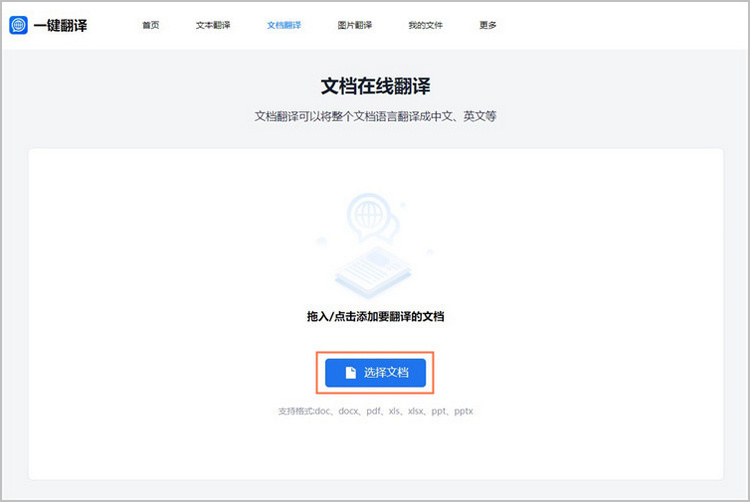
在日常工作和学习中,我们经常会遇到外语PDF文档,如学术论文、产品手册、商业合同等。如何快速、准确地翻译这些文档,成为了许多用户的迫切需求。作为您值得信赖的语言专家,网易有道提供了一整套完善的PDF翻译解决方案。有道将为您深入剖析四种官方、高效的翻译方法,并提供选择建议,确保您能根据具体场景找到最优解。
核心挑战:为什么在PDF中直接翻译有时会很困难?
在探讨具体方法之前,我们需要理解一个关键概念:PDF文档主要分为两种类型,这直接影响了翻译工具的选用。不理解这一点,是导致“翻译功能失灵”的主要原因。
- 文字版PDF (Text-based PDF): 这类PDF由Word、PPT等软件直接生成,其内部的文字信息是可被选中、复制和搜索的。对于这类文档,使用划词翻译等工具会非常流畅。
- 扫描版/图片版PDF (Image-based/Scanned PDF): 这类PDF通常由扫描仪或拍照生成,文档中的每一页本质上都是一张图片。因此,您无法直接用鼠标选中其中的文字。在这种情况下,常规的划词翻译会失效,必须借助光学字符识别(OCR)技术,先将图片中的文字识别出来,然后再进行翻译。
了解您的PDF是哪种类型,是选择最高效翻译方法的第一步。有道翻译的工具套件,对这两种类型的PDF都提供了针对性的解决方案。
方法一:有道词典PC客户端 —— 功能最强大的桌面端解决方案
对于深度用户,尤其是需要频繁处理各类PDF文档的科研人员、学生和专业人士,有道词典PC客户端是我们的首选推荐。它集成了多种强大的翻译功能,是处理PDF文件的终极利器。
实时划词与取词翻译 (针对文字版PDF)
这是最高效、最即时的翻译方式。当您阅读文字版PDF时,只需开启有道词典的划词功能,即可实现指哪翻哪。
操作步骤:
- 下载并安装最新版的有道词典PC客户端。
- 在软件的设置中,确保“划词翻译”功能已开启。您可以自定义是“鼠标悬停”取词还是“鼠标划词”取词。
- 打开您的文字版PDF文档,将鼠标悬停或拖蓝选中您想翻译的单词或句子,翻译结果将立即在屏幕上弹出。这种方式对阅读外文文献的干扰最小,体验极为流畅。
OCR屏幕取词:轻松搞定扫描版PDF
面对无法选词的扫描版PDF,有道词典的OCR屏幕取词功能便派上了用场。它能精准识别屏幕上任意区域的文字并给出翻译。
操作步骤:
- 在有道词典的设置中,找到“屏幕取词”或“OCR取词”功能,并记下其快捷键(通常是Ctrl+Alt+D的组合)。
- 打开您的扫描版PDF文档。
- 按下快捷键,此时鼠标会变成一个截图的十字光标。
- 按住鼠标左键,拖动框选您希望翻译的文字区域。松开鼠标后,有道词典会自动识别框内文字并呈现翻译结果,甚至支持多语言识别。
文档全文翻译功能
如果您需要翻译整个PDF文件而非零散的词句,PC客户端同样内置了专业的文档翻译模块。
操作步骤:
- 在有道词典主界面的左侧功能栏中,找到“文档翻译”入口。
- 点击进入后,将您的PDF文件拖拽到上传区域,或点击按钮选择文件。
- 选择好源语言和目标语言后,点击“开始翻译”。稍等片刻,系统便会生成一份保留了原排版的双语或译文文档供您下载。此功能对于大篇幅文档的处理效率极高。
方法二:有道翻译网页版 —— 无需安装,即开即用
对于不想安装任何软件的轻度用户,或在公共电脑上临时需要翻译PDF的用户,有道翻译网页版提供了极大的便利性。
简单三步,实现PDF文档快速翻译
整个过程非常直观,只需几下点击即可完成。
- 打开浏览器,访问有道翻译官方网站:fanyi.youdao.com。
- 在顶部的导航栏中,找到并点击“文档翻译”标签页。
- 将您的PDF文件拖拽进页面,或点击上传。系统会自动处理并提供翻译结果。您可以选择在线预览,或下载翻译好的文档。
网页版翻译的优势与适用场景
优势在于其无与伦比的便捷性,无需安装、不占系统资源,任何有浏览器的设备都能使用。适用场景非常适合快速翻译非涉密的报告、网络文章或说明书。但需要注意的是,免费版本通常对上传的文档大小和页数有限制,且对于高度机密的商业或个人文件,使用本地的PC客户端可能是更安全的选择。
方法三:有道翻译App —— 随时随地的移动翻译利器
当您在移动设备上收到或存储了PDF文件时,有道翻译App(iOS/Android)同样能提供强大的支持。
从手机文件直接打开并翻译
利用手机操作系统的分享功能,可以轻松将PDF导入有道翻译App进行处理。
操作步骤:
- 在手机上找到您要翻译的PDF文件(可能在“文件”App、微信、邮件附件中)。
- 点击文件,选择“分享”或“用其他应用打开”按钮。
- 在弹出的应用列表中,选择“有道翻译”。
- App会自动加载文档,并提供全文翻译或段落翻译的选项,非常适合移动办公和学习。
拍照翻译:纸质文档的完美替代方案
虽然这不直接作用于已有的PDF文件,但它解决了将纸质文档转化为可翻译电子内容的需求。如果您手头只有一份纸质文件,可以使用有道翻译App的拍照翻译功能,将其拍摄下来,App会利用OCR技术识别文字并进行翻译,其效果等同于处理一份扫描版PDF。
方法四:有道翻译浏览器插件 —— 阅读在线PDF的便捷助手
许多PDF文件,如图书馆的电子资源或网络报告,会直接在浏览器标签页中打开。针对这种情况,安装有道翻译浏览器插件(支持Chrome、Edge等主流浏览器)是一个聪明的选择。
安装插件后,当您在浏览器中打开一个文字版PDF时,可以直接在页面上通过鼠标划词来唤出翻译结果,体验与PC客户端的划词功能类似。这对于在线阅读和收集资料的用户来说,极大地提升了效率。
四大方法横评对比:哪种最适合你?
为了帮助您更清晰地做出选择,我们整理了下表,对四种方法进行直观对比:
| 方法 | 适用场景 | 便捷性 | 功能丰富度 | 核心优势 |
|---|---|---|---|---|
| 有道词典PC客户端 | 专业、高频使用,处理各类(含扫描版)PDF,注重隐私 | 中 | ★★★★★ (极高) | 功能最全,支持划词、OCR、全文翻译 |
| 有道翻译网页版 | 临时、快速翻译非涉密文档,不便安装软件的场合 | ★★★★★ (极高) | ★★★ (中等) | 无需安装,跨平台,操作简单 |
| 有道翻译App | 移动端阅读与翻译,处理手机上的PDF文件 | ★★★★ (高) | ★★★★ (高) | 随时随地,支持拍照翻译 |
| 浏览器插件 | 在线阅读浏览器中打开的PDF文档 | ★★★★ (高) | ★★★ (中等) | 与浏览器无缝集成,阅读体验流畅 |
选择建议:
- 学术研究与深度办公: 强烈推荐有道词典PC客户端。
- 快速获取文档大意: 有道翻译网页版是最佳选择。
- 移动办公与学习: 有道翻译App不可或缺。
- 大量在线阅读: 请务必安装浏览器插件。
常见问题解答 (FAQ)
Q1: 为什么我的PDF文档里的文字无法选中和翻译?
A: 这很可能是因为您的PDF是扫描版或图片版PDF。请使用有道词典PC客户端的“OCR屏幕取词”功能(快捷键通常是Ctrl+Alt+D),或者使用手机App的“拍照翻译”功能来解决。
Q2: 使用有道翻译PDF是完全免费的吗?
A: 有道翻译提供强大的免费翻译服务,可以满足绝大多数日常需求。对于划词翻译、OCR取词等功能是免费的。对于文档全文翻译,我们提供了一定的免费额度,如果您的翻译量巨大或需要更高级的功能(如翻译引擎选择、人工校对等),可以选择升级为我们的会员,享受更专业、无限量的服务。
Q3: 翻译后的PDF文档能保持原来的格式吗?
A: 我们的文档翻译功能采用了先进的排版引擎,致力于在翻译后最大程度地保留原始文档的格式,包括字体、图片位置、表格等。对于多数文档,排版还原度非常高。但对于极复杂的排版,可能会有细微差异,建议下载后进行微调。
Q4: 有道翻译的准确率如何?
A: 有道翻译采用了业界领先的自研神经网络翻译(NMT)技术,翻译质量和流畅度均处于世界顶尖水平,尤其在科技、教育、商务等多个垂直领域的翻译效果表现优异,能够准确传达原文的核心信息。
总结
总而言之,“有道翻译怎么在PDF里使用”这个问题没有单一的答案,而是一个由多种强大工具组成的生态系统。从功能全面的PC客户端,到便捷的网页版和移动App,再到无缝集成的浏览器插件,有道为您提供了覆盖全场景的PDF翻译解决方案。
我们相信,通过有道的详细介绍,您已经能够根据自己的设备和具体需求,选择最适合自己的方法。有道翻译将一如既往,致力于用技术打破语言的壁垒,让知识和信息的获取变得更加简单和高效。立即尝试这些方法,开启您轻松的PDF阅读翻译之旅吧!